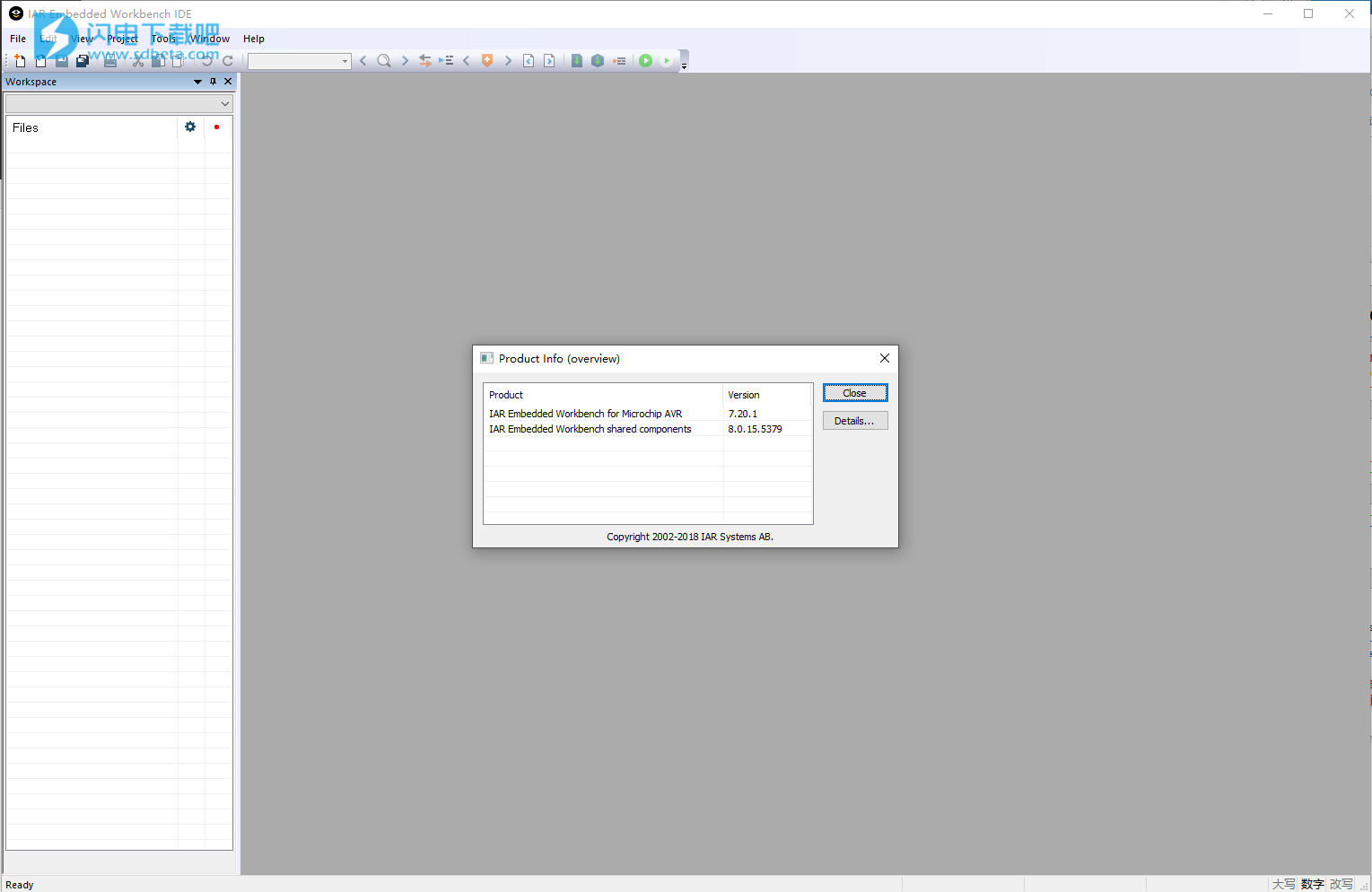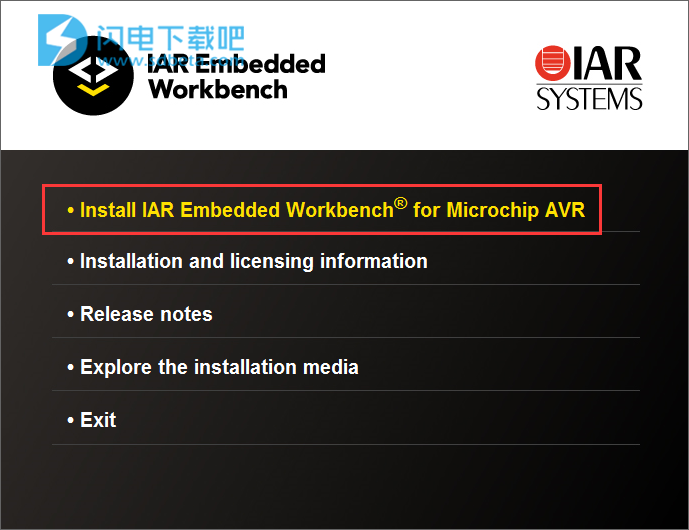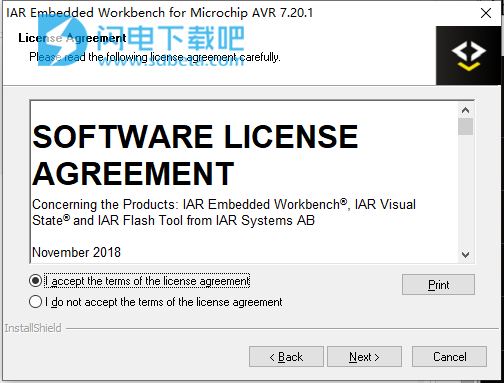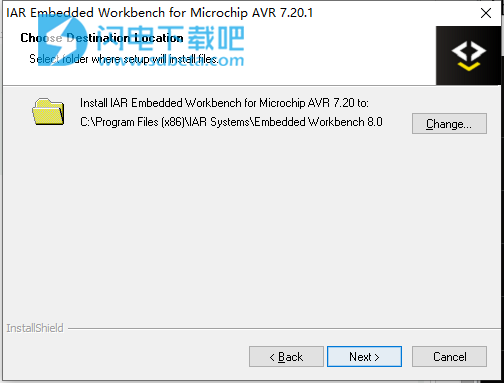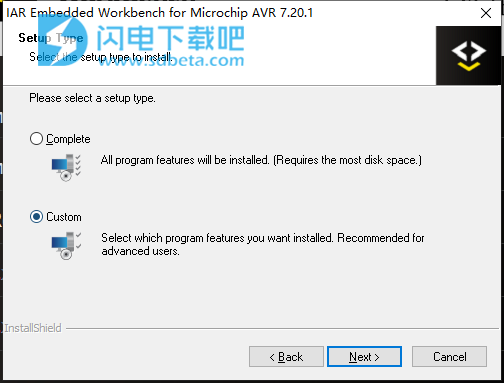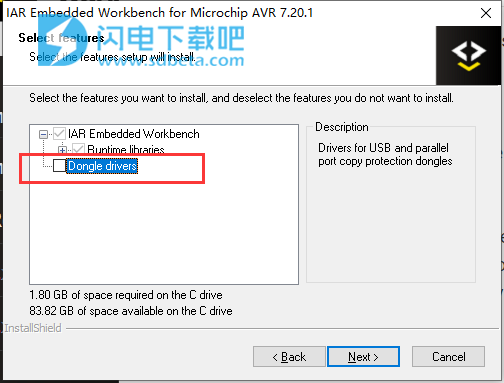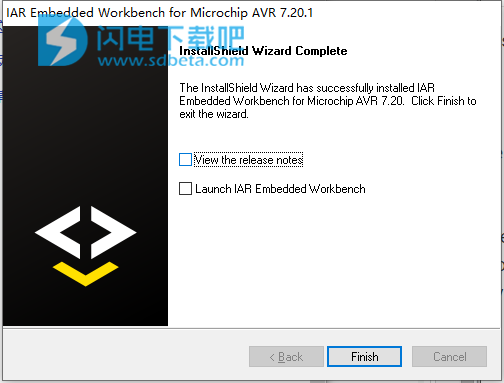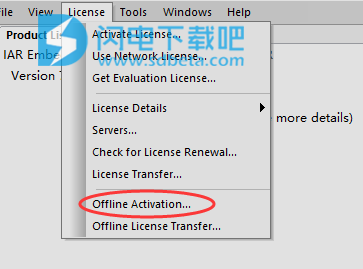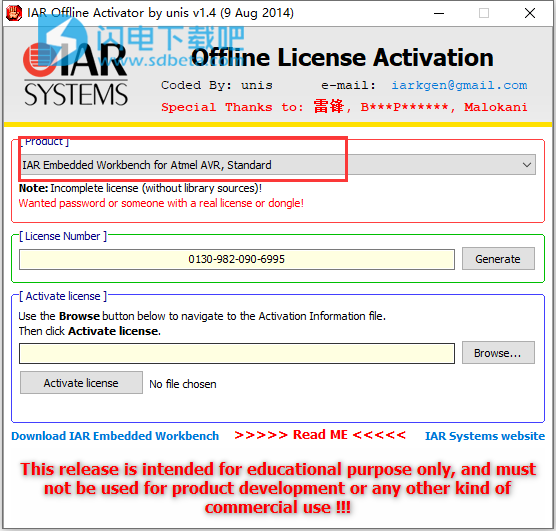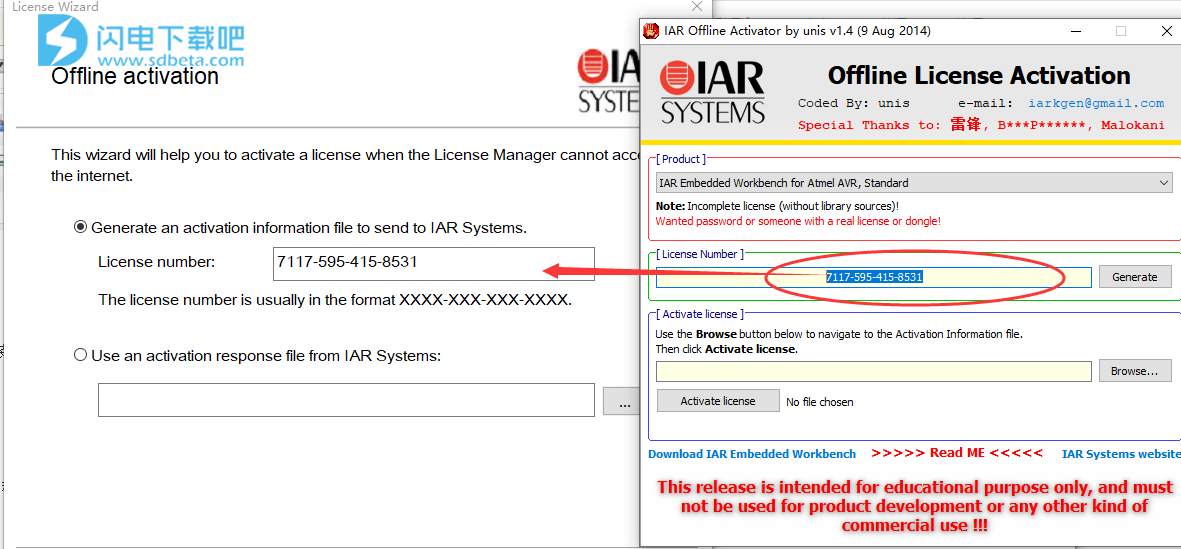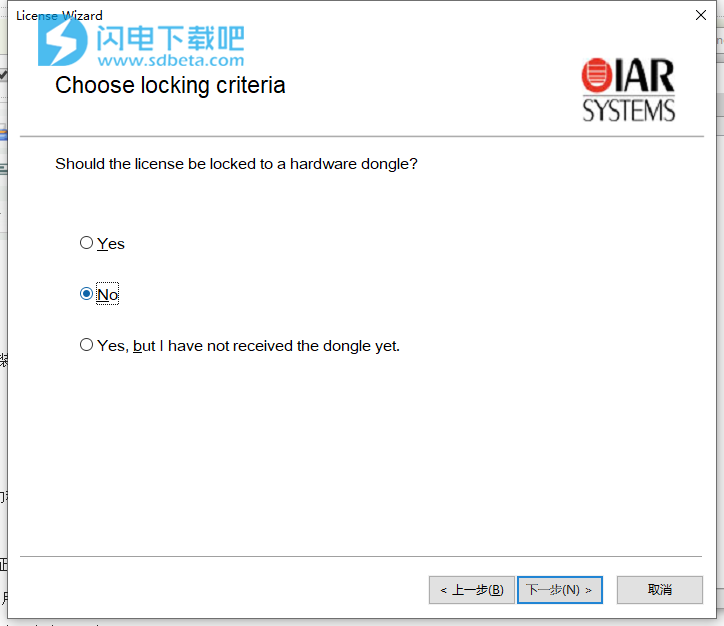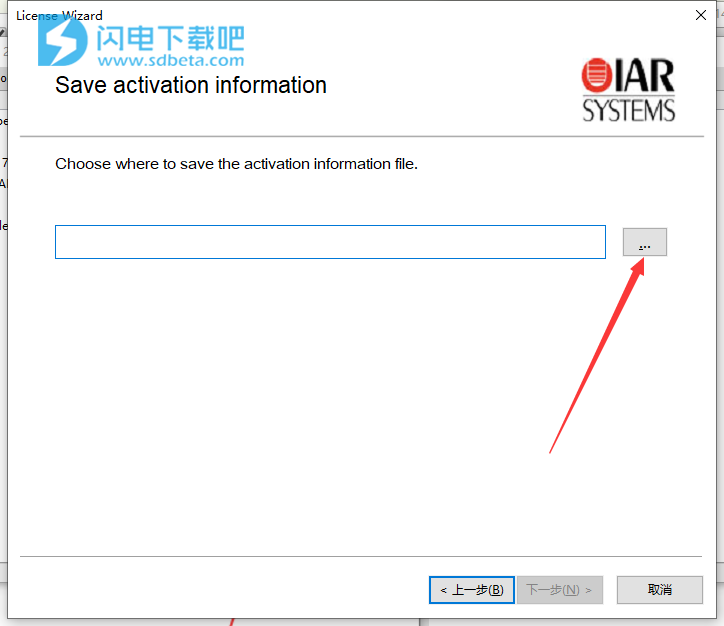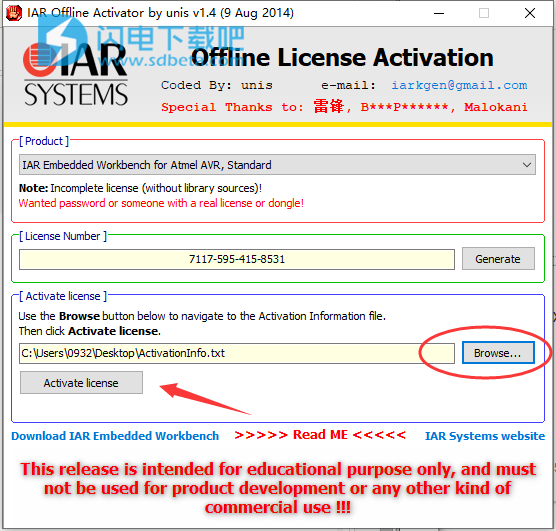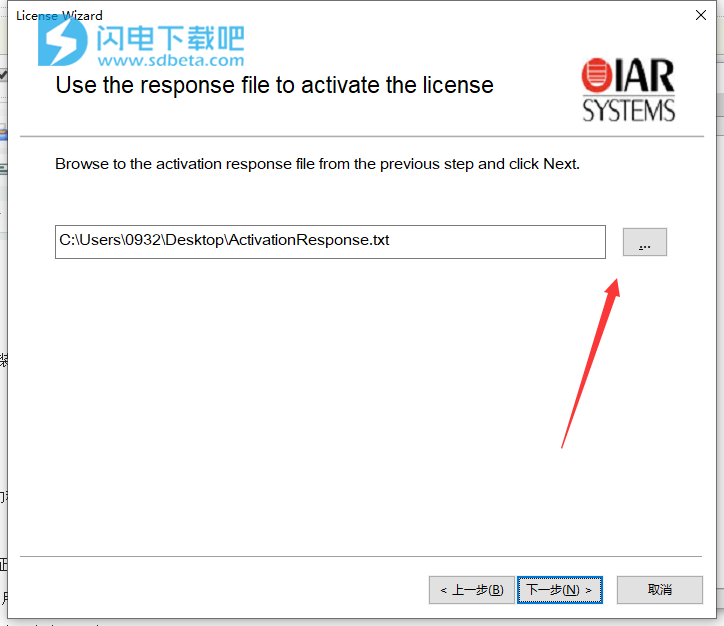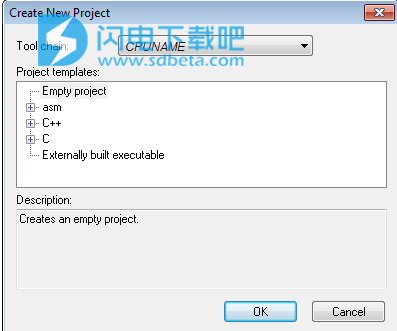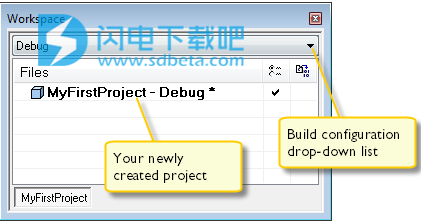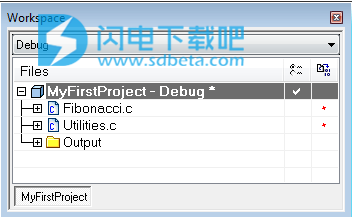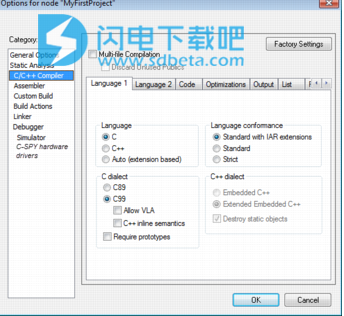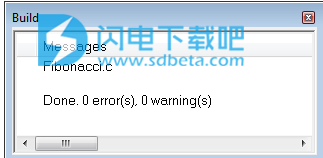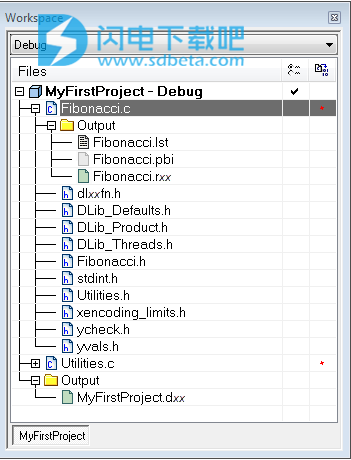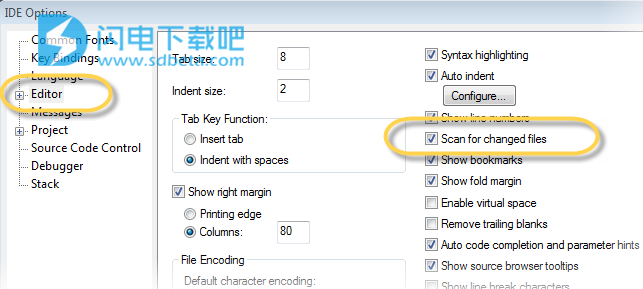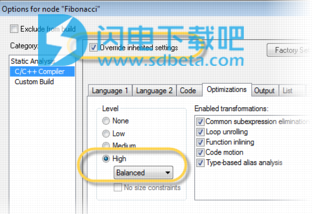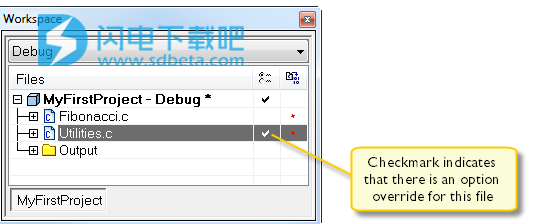IAR Embedded Workbench for Microchip AVR破解版可为AVR 8位微控制器创建最紧凑的代码。领先的优化技术为8位AVR设备创建了更小,更快,更智能的代码。全面的调试功能和集成的静态代码分析使您可以完全控制代码。IAR Embedded Workbench生成业界最有效的代码。通过使用许多可用设置,您可以调整工具以最大程度地提高应用程序的性能。用于AVR的IAR嵌入式工作台是一整套功能强大的C / C ++开发工具,并广泛支持AVR单片机系列。IAR提供了一个包含编译器,汇编器,链接器和调试器的完全集成的开发环境。用于AVR的IAR嵌入式工作台具有世界领先的代码优化功能,可创建紧凑,快速的代码。优化技术不断改进。这些强大的优化技术使开发人员能够在要求最佳执行速度的应用程序中获得更好的性能。为了实现当前应用程序的最佳配置,开发人员可以调整优化。可以为代码的不同部分设置不同的优化,从而可以在代码大小和代码速度之间达到适当的平衡。
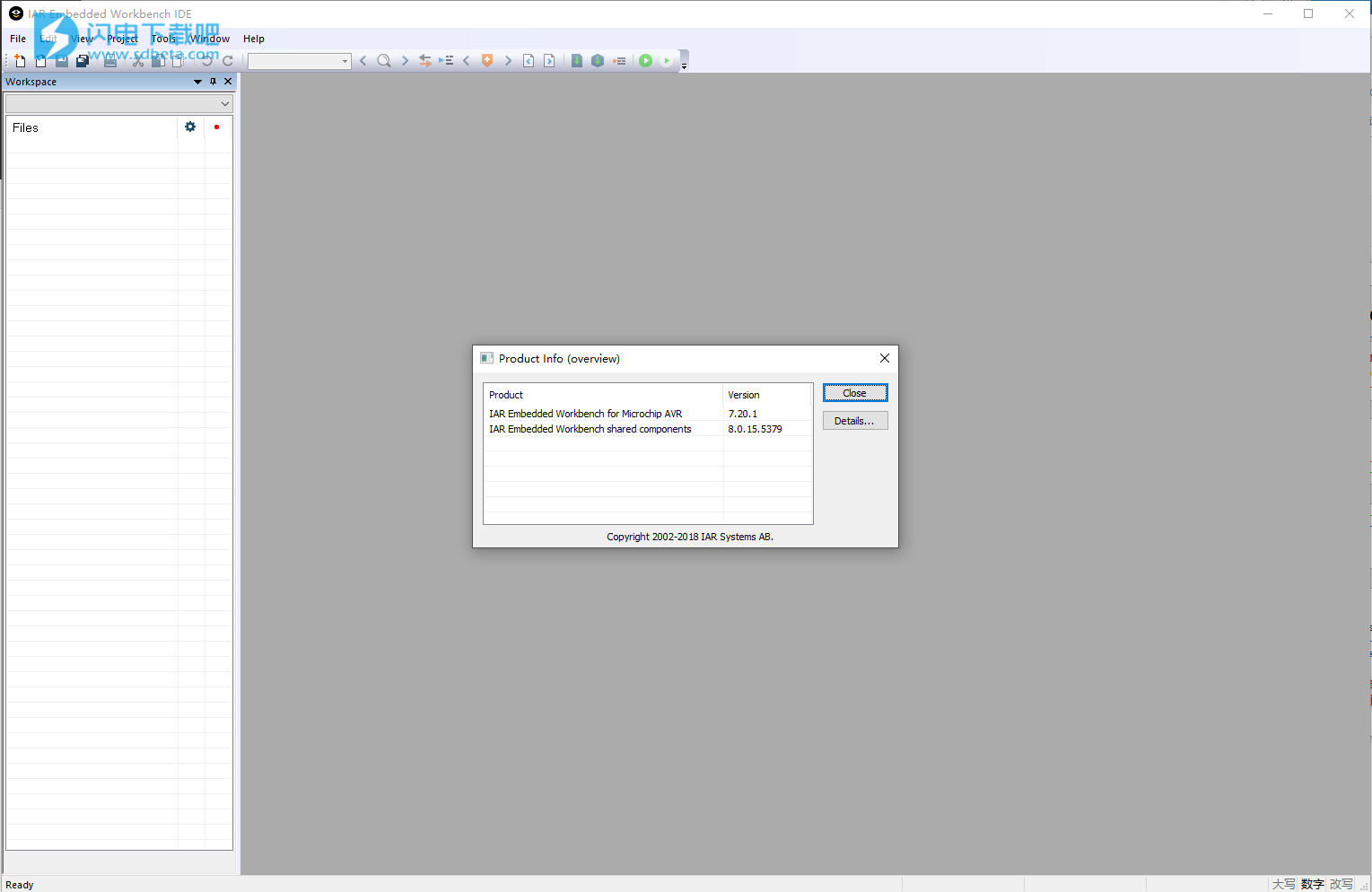
安装激活教程
1、在本站下载并解压,如图所示

2、双击EWAVR-7201-Autorun.exe运行安装,点击第一个安装厦
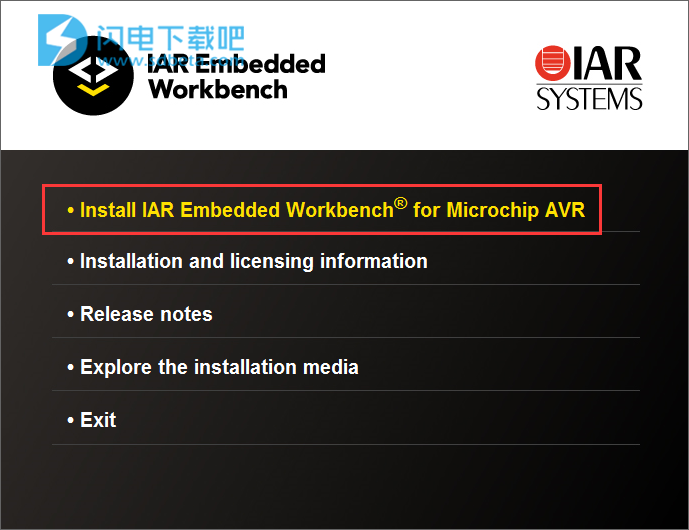
3、勾选我接受许可证协议
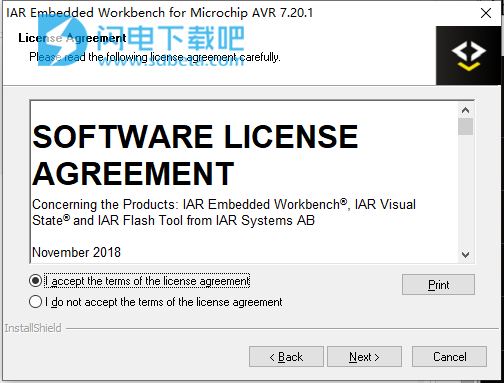
4、安装路径
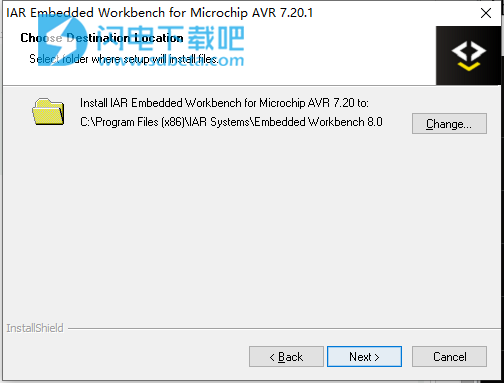
5、选择自定义安装
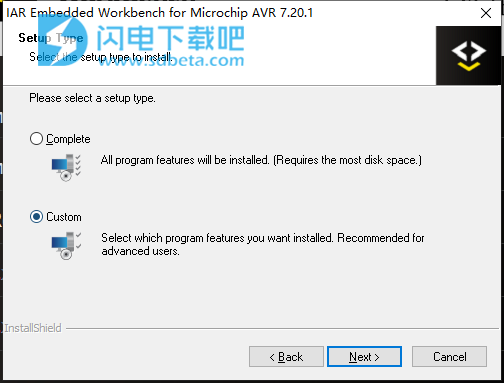
6、如图所示,去勾选安装加密狗USB驱动程序
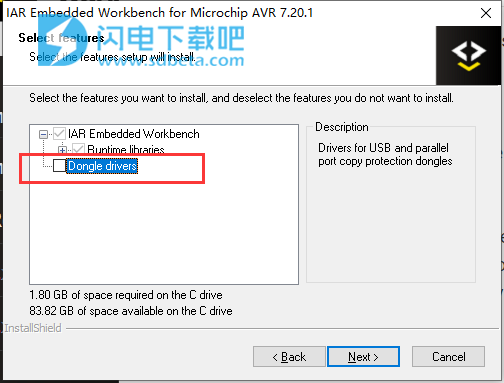
7、安装完成,退出向导
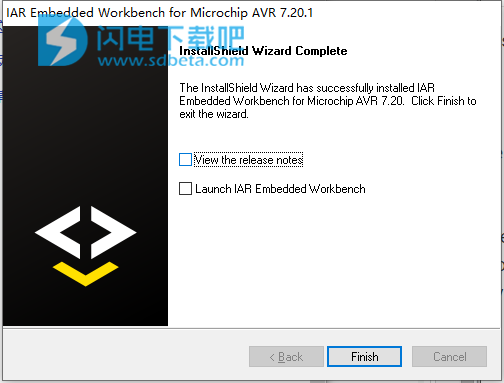
8、运行IAR License Manager,转到许可证->离线激活.
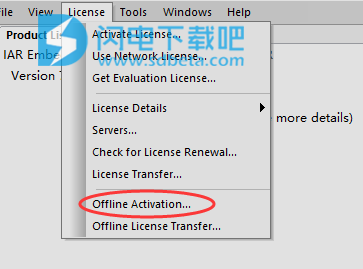
9、运行“ License Generator.exe”并选择应用
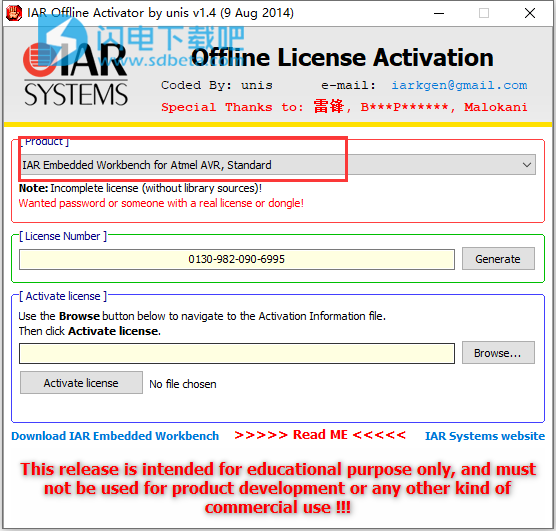
10、将生成的License Number复制到软件中,点击下一步
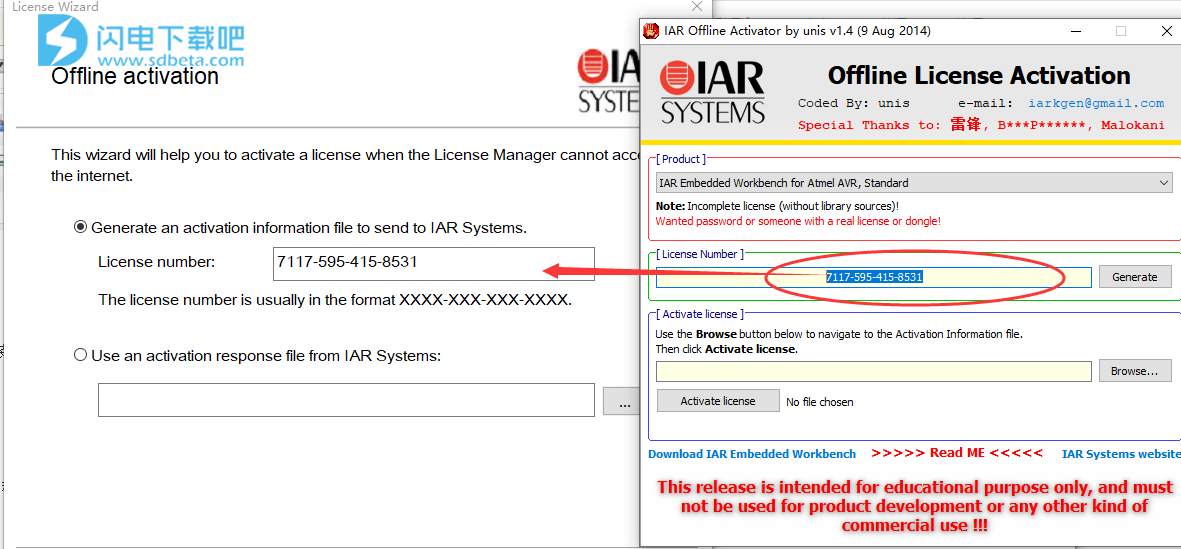
11、选项no
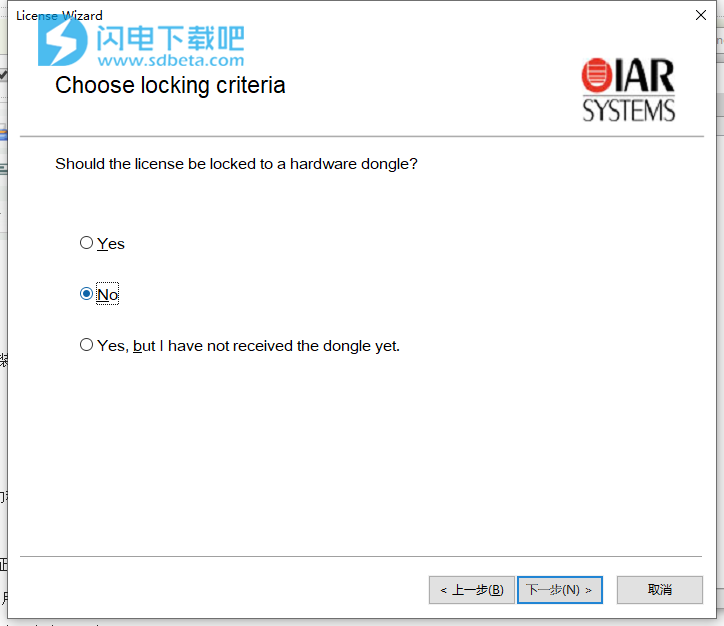
12、选择保存ActivationInfo.txt的位置,点击下一步
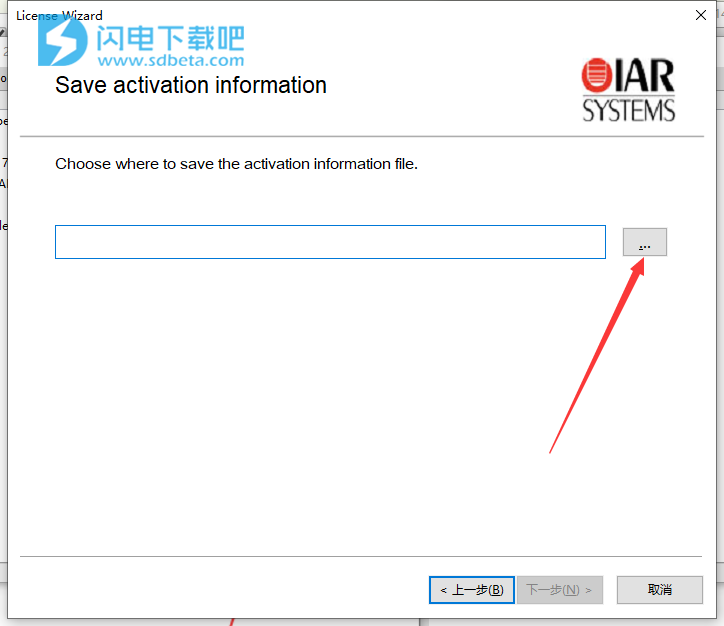
13、在License Generator中,选择刚才保存的ActivationInfo.txt,点击Activate license 并保存生成的ActivationResponse.txt
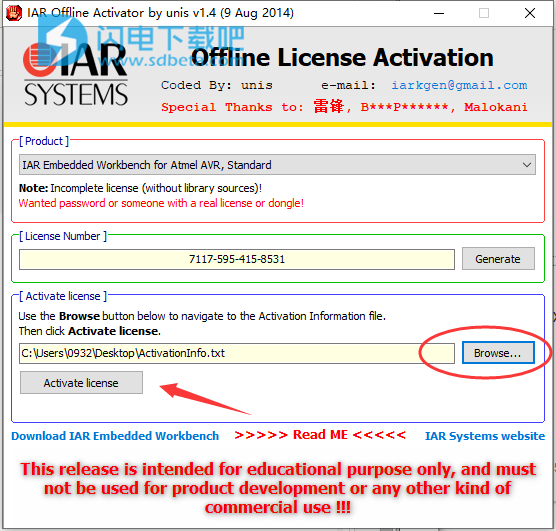
14、在许可证向导中,点击下一步,如图所示,单击...,然后浏览“ ActivationResponse.txt即可
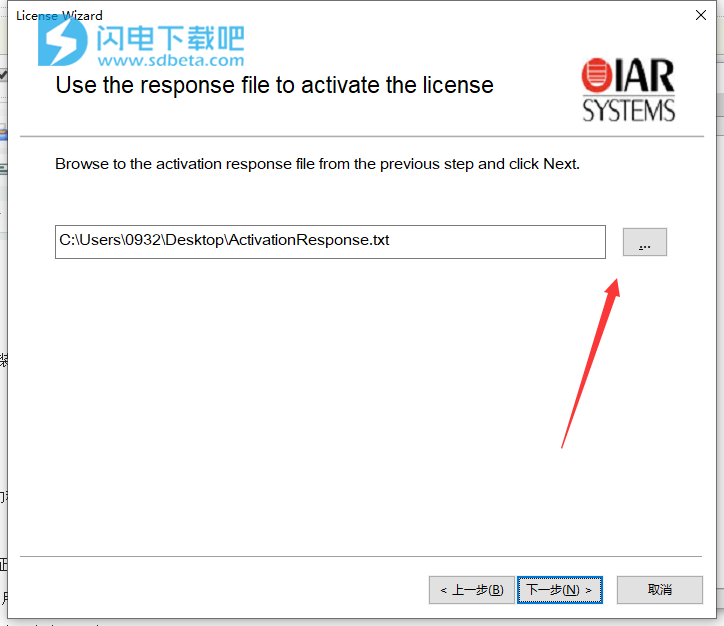
功能特色
1、嵌入式工作台-用户友好的IDE
具有项目管理工具和编辑器的集成开发环境
自动检查MISRA C规则
链接器和库工具
AVR和代码模板的示例项目
与附加C-STAT完全集成的静态分析
PDF格式的用户指南和参考指南
上下文相关的在线帮助
2、强大的构建工具
高度优化的AVR C和C++编译器
所有AVR Classic,ATmega和ATtiny系列的配置文件,包括具有增强内核的设备
运行时库
搬迁AVR汇编器
3、综合调试器
带有AVR模拟器的C-SPY调试器
支持Microchip调试器,例如Atmel ICE
支持硬件上支持RTOS的调试
广泛的硬件调试器支持
使用帮助
建立一个新项目
1、创建工作区
在开始创建项目之前,必须首先创建一个工作区(在工作区中收集项目)。
选择“文件”>“新建”>“工作区”。IDE中将出现一个空的Workspace窗口。
2、创建新项目
1要创建一个新项目,请选择Project> Create New Project。
出现“创建新项目”对话框。
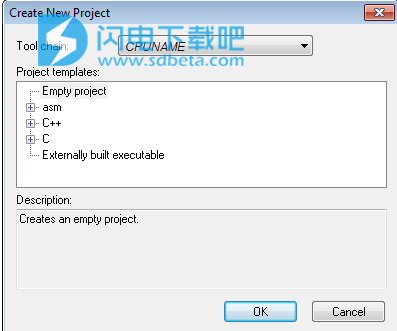
2从“工具链”下拉列表中,选择要使用的工具链。
3对于应用程序和库项目,有几种现成的项目模板可供选择。对于本教程,选择项目模板Empty project,它仅创建一个使用默认项目设置的空项目。
单击确定。
4在出现的标准“另存为”对话框中,指定要放置项目文件的位置,该位置通常位于新创建的MyTutorialsGettingStarted目录中。在“文件名”框中指定MyFirstProject,然后单击“保存”以创建新项目。
将在MyTutorialsGettingStarted目录中创建一个工程文件名(文件扩展名为ewp),而不是立即创建,而是稍后在保存工作区时创建。该文件包含有关项目特定设置的信息,例如构建选项。
5该项目将出现在“工作区”窗口中:
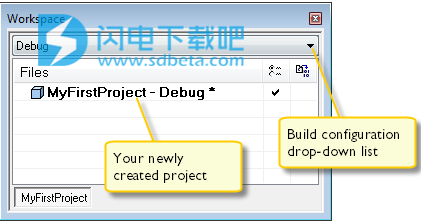
默认情况下,两个创建配置是created-调试和发布哪位您从下拉列表窗口的俯视图。在本教程中,将使用“调试”。
项目名称旁边的星号表示存在尚未保存的更改。
6在将任何文件添加到项目之前,应保存工作区。选择“文件”>“保存工作空间”,然后指定要放置工作空间文件的位置。对于本教程,将文件放置在新创建的MyTutorials \ GettingStarted目录中。
在“文件名”框中键入MyFirstWorkspace,然后单击“保存”以创建新的工作区。
现在,已在MyTutorials \ GettingStarted目录中创建了工作空间文件(文件扩展名为eww)。有关所有项目的信息将存储在此文件中。与当前会话相关的信息,例如窗口和断点的位置,位于MyTutorials \ GettingStarted \ settings目录中创建的文件中。
3、将文件添加到项目
1在“工作区”窗口中,选择MyFirstProject项目(将在其中添加文件)。
2选择“项目”>“添加文件”以打开标准浏览对话框。
找到文件Fibonacci.c和Utilities.c,然后在文件选择列表中选择它们;单击“打开”将它们添加到MyFirstProject项目。
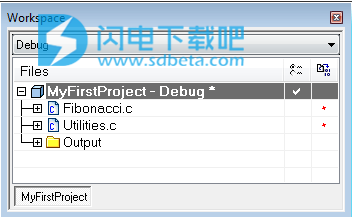
本教程仅包含两个源文件。但是,现实生活中的项目可能包含许多源文件,也许数百个文件。要根据项目需求在逻辑上组织文件,可以按组层次结构进行组织。出于多种原因,在组的层次结构中组织文件很有用,您可以:
*一目了然的逻辑结构
*在不同的组上设置不同的项目选项,这对于在源文件的不同组上管理不同级别的优化非常有用。
有关如何创建高级项目结构的更多信息,请参见《IDE项目管理和构建指南》。
4、设置项目选项
对于应用程序项目,可以在所有级别(项目,组和单个文件)上设置选项。
1首先,您将设置通用选项以适合本教程中的处理器配置。因为这些选项对于整个构建配置必须相同,所以必须在项目级别上进行设置。
在工作区窗口中,选择MyFirstProject–调试,右键单击并从上下文菜单中选择选项。显示“常规选项”类别中的“目标选项”页面。
对于本教程,您可以使用默认设置。
2在“类别”列表中,选择“C/C++编译器”。
这将显示编译器选项:
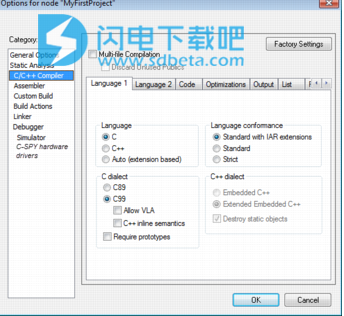
对于本教程,您可以使用默认设置。除了默认设置外,单击“列表”选项卡,然后选择“输出列表文件”和“汇编器助记符”选项。单击确定。
5、编译源文件
1要编译文件Fibonacci.c,请在“工作区”窗口中将其选中,右键单击并从上下文菜单中选择“编译”。
进度显示在“构建消息”窗口中。
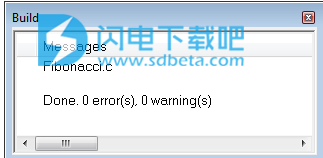
2以相同的方式编译文件Utilties.c。
现在,IDE在您的项目目录中创建了新目录。因为您使用的是构建配置Debug,所以已创建一个包含以下子目录的Debug目录:
清单
各种列表文件的目标目录。
奥比
来自编译器和汇编器的目标文件的目标目录。目标文件具有扩展名,并用作链接器的输入。
可执行程序
可执行文件的目标目录。它具有扩展名,并用作IARC-SPY®调试器的输入。请注意,在链接目标文件之前,该目录为空。
xx是代表您的产品的数字部分。
3单击工作区窗口中的加号以展开视图。如您所见,IDE还创建了一个Output组,其中包含所有生成的输出文件。还将显示所有包含的头文件,显示文件之间的依赖性:
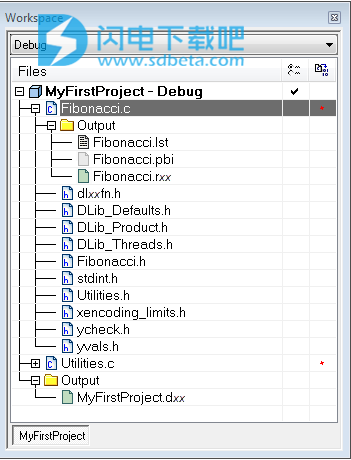
6、微调优化级别
现在,您将研究不同的优化级别如何影响生成的代码大小。您可以通过仅更改一个文件Utilities.c的优化级别来执行此操作,这意味着您将覆盖该文件的项目设置。
1在工作区窗口中,双击Utilities.lst以打开列表文件。检查包含以下信息的列表文件:
*标题显示产品版本,有关文件创建时间的信息以及所使用的编译器选项的命令行版本。
*列表文件的主体显示了为每个语句生成的汇编代码和二进制代码。它还显示了如何将变量分配给段s。
*列表文件的末尾显示了所需的堆栈,代码和数据存储量,并包含有关可能已生成的错误和警告消息的信息。
注意文件末尾生成的代码量,并保持文件打开状态。
2选择“工具”>“选项”以打开“IDE选项”对话框,然后在左侧窗格中单击“编辑器”。确保选择了“扫描更改的文件”选项。
使用此选项可以自动更新在编辑器窗口中打开的任何文件,例如列表文件:
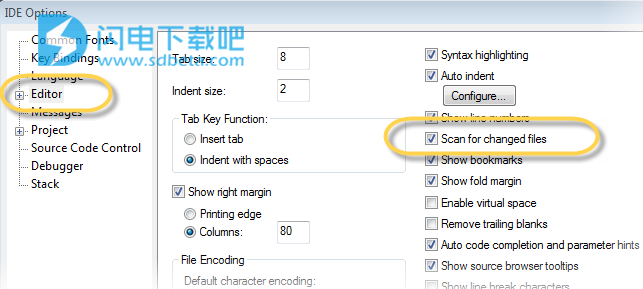
单击确定。
3在“工作区”窗口中,选择Utilities.c,单击鼠标右键,然后从上下文菜单中选择“选项”。编译器选项显示在“选项”对话框中。选择“C/C++编译器”类别。
4选择“替代继承的设置”选项,单击“优化”选项卡,然后选择“高级优化”。
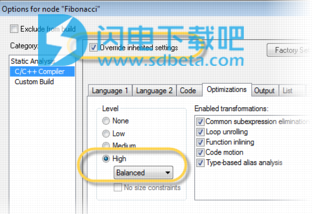
单击确定。
此新设置仅会影响Utilities.c。请注意,在“工作区”窗口中,如何用黑色对勾(✓)指示在文件级别上覆盖项目选项。
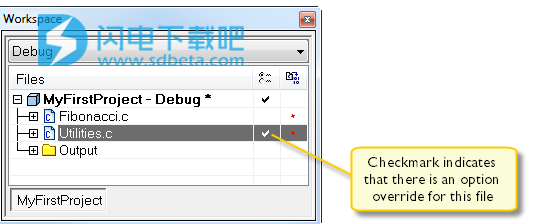
请注意,您可以覆盖单个文件以及文件组上的选项。
5再次编译文件Utilities.c。现在您将注意到两件事。首先,请注意由于选择了“扫描更改的文件”选项,因此打开列表文件的自动更新。其次,查看列表文件的末尾,并注意由于增加的优化及其与第一次编译的不同而对代码大小的影响。
通过以这种方式调查生成的代码大小,您可以使用此方法微调各种文件和文件组的优化级别。
6对于本教程,应使用较低的优化级别以获得最佳的调试支持。因此,在链接应用程序之前,请确保恢复默认的优化级别。
在“工作区”窗口中选择Utilities.c,右键单击,然后从上下文菜单中选择“选项”。取消选择“覆盖继承的设置”,然后单击“确定”。重新编译文件Utilities.c。
更新日志
1、强调
产品名称变更:
此版本在产品和文档中将名称更改为Microchip AVR的Embedded Workbench。
翻译平台的改进:
常规改进和修复。
支持新设备:
添加了对ATmega808,ATmega809,ATmega1608,ATmega1609和AT90SCR400的支持。
2、重要信息
升级信息:
安装之前
为避免任何问题,请勿将此版本安装在先前已安装任何较旧版本的IAR Embedded Workbench的目录中。建议您卸载早期产品,或将此版本安装在单独的目录中。但是,与以前一样,可以在相同的根目录中安装所有使用相同版本的主应用程序的产品。
许可证续签
升级到此版本可能需要更新许可证。这是通过启动IAR许可证管理器并选择“许可证”>“检查许可证更新”来执行的。
请注意,如果您具有网络许可证,则必须在许可证服务器上执行此操作。
不再支持Microsoft SCC界面:
IAR Embedded Workbench不再支持与Microsoft SCC兼容的版本控制系统。
微软Windows:
Windows Vista和更新的操作系统具有称为UAC(用户访问控制)的安全机制。当任务需要管理权限时,禁用UAC会自动为您授予权限,但是不建议您这样做,因为这样做会降低计算机的安全性。不必以管理员身份运行IAR Embedded Workbench IDE。但是,如果不是这样,则对C:Program FilesIAR系统中已安装的产品树的修改可能无法按预期进行,并且可能会导致意外结果。一个示例是直接从已安装的产品树中打开和构建项目。构建将成功,但是生成的文件(对象,列表等)将不会出现在预期的位置。相反,所有输出文件将由操作系统重定向到C:Users<用户名>AppDataLocalVirtualStoreProgram FilesIAR系统。为避免这种情况,首选方式是通过IAR信息中心手动或自动将示例复制到Program Files之外的位置。
网络许可证:
对于网络许可证,此版本的IAR嵌入式工作台需要IAR许可证服务器工具2.16.3或更高版本。有关更多信息,请参见技术说明TN21842。最新的IAR许可证服务器工具向后兼容以前的IAR Embedded Workbench版本。
明确说明:自6.21.3版以来,EWAVR支持Atmel嵌入式调试器(EDBG)用于Atmel Xplained板的板上调试。要使用EDBG,请选择任何调试探针JTAGICE3,Atmel-ICE或Atmel Power Debugger。
对于网络许可证,此版本的IAR嵌入式工作台需要IAR许可证服务器工具版本2.15.4或更高版本,有关更多信息,请参见技术说明TN21842。最新的IAR许可证服务器工具向后兼容以前的IAR Embedded Workbench版本。
Jungo的USB驱动程序已被替换-以前使用Jungo的USB驱动程序的客户需要更新到此安装$TOOLKIT_DIR$driversAtmel中提供的新Windows USB驱动程序。
如果要从以前的版本升级,并且正在为项目使用自定义链接器文件,则要使用自动库配置,必须禁用用于配置printf/scanf和类似的C运行时库功能的可用字符串格式器的指令。版本6.10中引入的功能。请参阅随附的链接器文件中的注释,以获取有关需要进行哪些修改的更多信息。